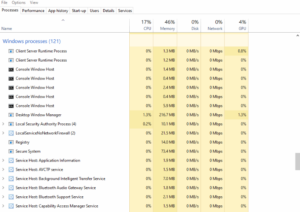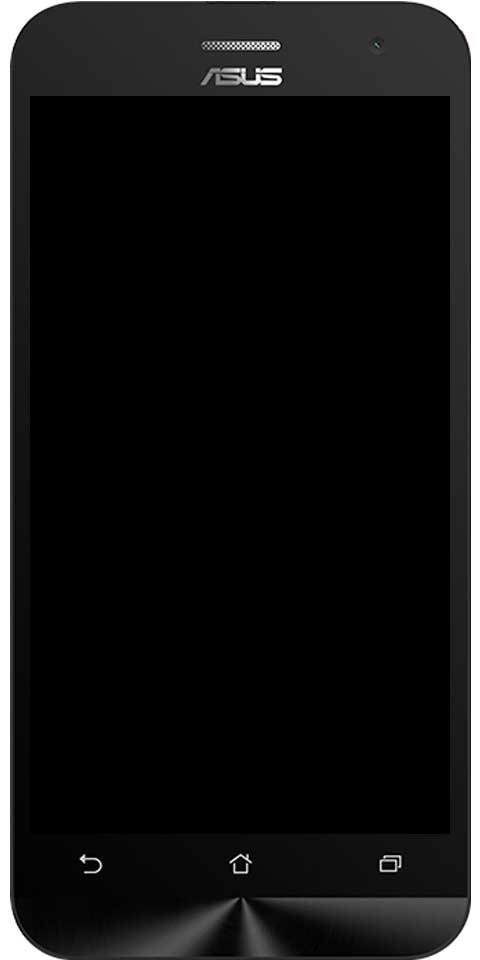Како да поправите Бацкспаце не ради у Виндовс-у

Многи корисници се суочавају са овим проблемом где неки од њихових тастера на тастатури престају да раде. Тачније, тастер за повратак у ствари. А чак и без тастера бацкспаце, корисници имају потешкоћа преко свог рачунара. За Канцеларија корисника који морају да направе презентације, документи, као и писање великог броја чланака ово је за њих заправо ноћна мора. Многи корисници увек претпостављају да је овај проблем последица грешке на њиховој тастатури. Међутим, уместо тога, стварни разлог може бити због корумпиран, неспојив добро као застарело возачи. Може постојати и много других узрока, као што су малвер, лепљиви кључеви такође. Дакле, без губљења даљег времена, хајде да видимо како можете да решите проблем који Бацкспаце не ради у Виндовс 10. Почнимо!
Како да поправите Бацкспаце не ради у Виндовс-у
Поново инсталирајте драјвере тастатуре
Поновно инсталирање ваше тастатуре такође вам може помоћи да решите проблем. Да бисте то урадили, кораци су -
- Додирните Виндовс тастер + Р, а затим откуцајте девмгмт.мсц и кликните на Ентер да отворите Управљач уређајима.
- Сада проширите тастатуре и онда десни клик на уређају са тастатуром и изаберите Деинсталирај.

- Ако се тражи потврда, само изаберите Да у реду.
- Морате поново да покренете рачунар да бисте сачували промене и Виндовс ће тада аутоматски поново инсталирати управљачке програме за тастатуру.
Проверите да ли је Виндовс ажуриран | Бацкспаце не ради
Ово заправо може звучати чудно, али морате да ажурирате свој Виндовс да бисте решили овај проблем. Кад год ви ажурирате Виндовс, он аутоматски инсталира најновије драјвере за све уређаје. Дакле, морате да решите основни проблем. Корак за ажурирање вашег система је заиста једноставан. Морате да пратите кораке да бисте решили проблем -
- Само идите на Старт, а затим откуцајте „ виндовс упдате ”.
- Морате да додирнете „ Виндовс Упдате ” из резултата претраге.
- Морате да проверите да ли постоје ажурирања и инсталирате доступна ажурирања.
- Сада поново покрените систем и поново тестирајте тастер бацкспаце.
Искључите лепљиве тастере и тастере филтера
Па, лепљиви тастери и тастери за филтер су две нове функције једноставне употребе Виндовс ОС . Лепљиви тастери омогућавају корисницима да користе један по један тастер кад год се примењују пречице. Опет, тастери за филтрирање обавештавају тастатуру да игнорише кориснички преглед као и поновљене притиске тастера. Ако су ове кључне функције заиста омогућене, онда се може појавити и проблем нефункционисања тастера за повратак. Да бисте решили овај проблем, кораци су наведени у наставку –
- Идите на Старт и потражите „ ублажити, лакоца ”. Затим изаберите „ Еас, подешавања приступа ”.
- Сада из левог окна прозора, само изаберите Тастатура.
- Сада Искључите прекидач дугме за Лепљиви тастери и тастери за филтер.
- Затим проверите да ли ваш тастер за повратак сада ради или не.
Тестирајте своју тастатуру на другом рачунару | Бацкспаце не ради
Постоји много различитих начина да проверите да ли је у питању софтверски или хардверски проблем. Ако ви користите десктоп тастатуру, можете да је прикључите на други рачунар као и на лаптоп помоћу УСБ порт или ПС2. Ако ваша тастатура не ради како треба и на другом рачунару. Онда је сада време да замените своју тастатуру новом. Препоручује се да купите УСБ тастатуру јер су ПС2 тастатуре старе и могу се користити само са десктоп системима.
како гледати кинеску телевизију на коди
Ажурирајте драјвер за тастатуру
Да би Решите проблем са позадином која не ради, морате ажурирати постојеће управљачке програме за тастатуру заједно са најновијом верзијом. Да бисте то урадили, кораци су у наставку -
изнајмити софтверски софтвер.001 који користи други процес
- Додирните Виндовс тастер + Р, а затим откуцајте „ девмгмт.мсц ” и кликните на Ентер да отворите Управљач уређајима.
- Сада само проширите тастатуру, а затим кликните десним тастером миша на Стандардна ПС/2 тастатура а затим изаберите Ажурирај драјвер.
- Само прво изаберите Тражите аутоматски ажурирани софтвер драјвера а затим сачекајте да Виндовс аутоматски инсталира најновији управљачки програм.
- Сада поново покрените рачунар, а затим погледајте да ли сте у могућности да решите проблем, ако не, наставите.
- Затим се поново вратите у Управљач уређајима, кликните десним тастером миша на Стандардну ПС/2 тастатуру и изаберите Ажурирати драјвер.
- Овај пут само изаберите „ Претражите на мом рачунару софтвер за управљачке програме. “
- Сада на следећем екрану, само додирните „ Дозволите ми да изаберем са листе доступних драјвера на мом рачунару. “
- Изаберите најновије драјвере са листе и додирните Следеће.
- Морате поново да покренете рачунар да бисте сачували промене, а затим видите да ли можете да поправите проблем са Бацкспацеом који не ради на Виндовс 10.
Онемогућите брзо покретање
- Морате да додирнете Виндовс тастер + Р, а затим откуцате цонтрол и кликните на Ентер да бисте отворили Контролна табла.
- Додирните на Хардвер и звук а затим кликните на Опције напајања .
- Затим из левог окна прозора само „ Одаберите шта раде дугмад за напајање. “
- Сада само додирните „ Промените подешавања која тренутно нису доступна. “

- Само поништите избор „ Укључите брзо покретање ” и додирните Сачувај промене.
Скенирајте свој рачунар помоћу Анти-Малваре | Бацкспаце не ради
Малвер заправо може да изазове огромне проблеме вашем систему. Такође може да онемогући ваш миш и учини да тастери на тастатури престану да раде. Као и чак онемогућити оне кључеве који му такође могу стајати на путу, као нпр размак, избриши, ентер, бацкспаце, такође. Дакле, препоручује се преузимање и инсталирање апликација. Као што су Малваребитес или друге апликације против малвера за скенирање малвера у вашем систему.
Поправка Инсталирајте Виндовс 10
Ова метода је заправо последње средство јер ако ништа не успије онда ће овај метод сигурно поправити све проблеме заједно са вашим рачунаром. Поправка Инсталирајте само користећи надоградњу на месту како бисте поправили проблеме заједно са системом без брисања корисничких података присутних у систему.
Закључак
У реду, то је било све, људи! Надам се да вам се свиђа овај чланак и да вам је од помоћи. Дајте нам своје повратне информације о томе. Такође, ако имате додатних питања и проблема у вези са овим чланком. Онда нас обавестите у одељку за коментаре испод. Ускоро ћемо вам се јавити.
Желим ти леп дан!
Такође погледајте: 7 начина да користите 3Д штампач за свакодневне потребе